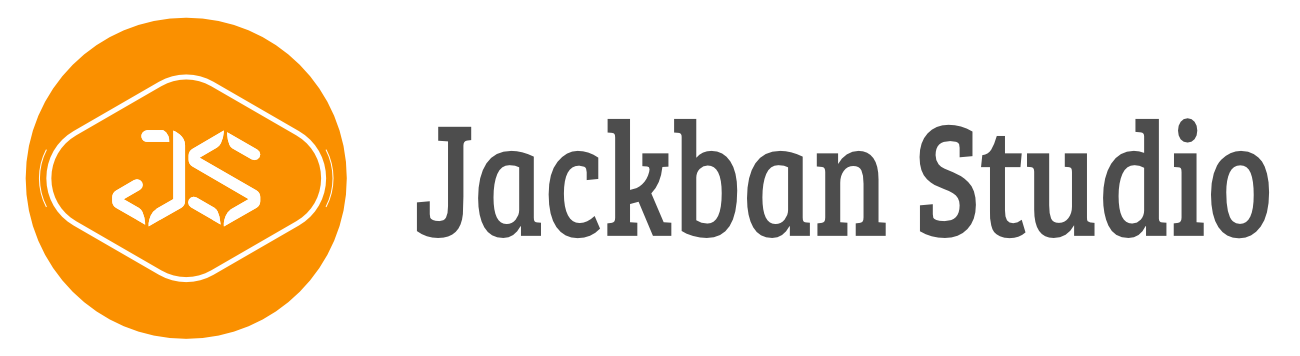Comment gérer vos fichiers dans Google Drive : guide complet pour optimiser votre organisation
Dans cette vidéo, nous vous montrons comment gérer efficacement vos fichiers et dossiers dans Google Drive. Que vous soyez un débutant ou un utilisateur expérimenté, vous apprendrez différentes méthodes simples et rapides pour importer, organiser, créer, renommer, et partager vos fichiers. Découvrez les étapes pratiques pour maîtriser Google Drive à la perfection et améliorer votre productivité ! Voici un aperçu des chapitres abordés dans cette vidéo :
Chapitre 1 : importer un dossier dans Google Drive
Apprenez à importer un dossier sur Google Drive de manière simple et rapide.
- Première méthode : Importer un dossier via « Mon Drive ».
- Deuxième méthode : Utiliser le clic droit pour importer un dossier.
- Troisième méthode : Glisser-déposer un dossier directement depuis votre ordinateur vers Google Drive.
Chapitre 2 : importer un fichier dans Google Drive
Découvrez comment importer un fichier vers Google Drive en toute simplicité.
- Première méthode : Importation via le menu Nouveau.
- Deuxième méthode : Importation en utilisant un clic droit.
- Troisième méthode : Glisser-déposer un fichier depuis votre ordinateur.
Chapitre 3 : créer un dossier dans Google Drive
Organisez vos fichiers en créant de nouveaux dossiers dans Google Drive.
- Première méthode : Créer un dossier via le menu Nouveau.
- Deuxième méthode : Créer un dossier en utilisant un clic droit dans Google Drive.
Chapitre 4 : créer un fichier à partir d’une application dans Google Drive
Découvrez comment créer un fichier à partir des applications de Google Drive (Docs, Sheets, Slides, etc.).
- Créez un fichier directement dans Google Drive, qui sera automatiquement sauvegardé.
Chapitre 5 : renommer un dossier ou un fichier dans Google Drive
Apprenez à renommer vos fichiers et dossiers pour mieux organiser vos documents.
- Première méthode : Renommer via les options du menu.
- Deuxième méthode : Renommer en utilisant un clic droit.
Chapitre 6 : supprimer un dossier ou un fichier dans Google Drive
Si vous avez besoin de supprimer un fichier ou un dossier, voici les méthodes à suivre.
- Première méthode : Supprimer via l’icône Placer dans la corbeille.
- Deuxième méthode : Supprimer en utilisant le clic droit.
- Troisième méthode : Supprimer un dossier via les options du menu.
Chapitre 7 : créer une copie d’un Fichier dans Google Drive
Comment dupliquer facilement vos fichiers dans Google Drive pour éviter toute perte.
- Première méthode : Créer une copie via le menu des options.
- Deuxième méthode : Dupliquer un fichier avec un clic droit.
Chapitre 8 : déplacer un dossier ou un fichier dans Google Drive
Apprenez à déplacer vos fichiers et dossiers dans Google Drive pour une meilleure organisation.
- Première méthode : Déplacer via l’option « Déplacer ».
- Deuxième méthode : Déplacer avec un clic droit.
- Troisième méthode : Déplacer par glisser-déposer.
Chapitre 9 : changer la Couleur d’un dossier dans Google Drive
Personnalisez vos dossiers en changeant leur couleur pour mieux les repérer.
- Première méthode : Changer la couleur via les options du menu.
- Deuxième méthode : Modifier la couleur en utilisant un clic droit.
Chapitre 10 : ajouter un dossier ou un fichier aux favoris dans Google Drive
Gardez vos fichiers et dossiers importants à portée de main en les ajoutant à vos favoris.
- Sélectionnez le fichier ou dossier, faites un clic droit et ajoutez-le aux favoris.
Chapitre 11 : partager un fichier ou un dossier dans Google Drive
Découvrez comment partager vos fichiers et dossiers avec d’autres utilisateurs.
- Première méthode : Partager un fichier en entrant les adresses e-mail.
- Deuxième méthode : Partager via un lien et ajuster les permissions d’accès.
Pourquoi regarder cette vidéo ?
Que vous soyez à la recherche de tutoriels sur comment importer un dossier dans Google Drive, créer un fichier, ou partager un dossier avec d’autres personnes, cette vidéo couvre tout ce que vous devez savoir. Chaque chapitre est conçu pour vous permettre de gérer vos fichiers sur Google Drive de manière optimale et d’améliorer votre productivité avec cet outil incontournable.
Optimisez votre organisation avec Google Drive !
En suivant ces différentes étapes, vous apprendrez à maîtriser toutes les fonctionnalités de Google Drive. N’oubliez pas de vous abonner à la chaine youtube Jackban Studio pour plus de conseils pratiques et de laisser un commentaire si vous avez des questions ou des suggestions !